为什么驱动卸载了会自动安装 驱动卸载后仍自动安装的解决方法
更新时间:2023-09-04 10:03:54作者:xiaoliu
为什么驱动卸载了会自动安装,在使用电脑过程中,我们可能会遇到驱动卸载后仍然自动安装的问题,这个问题让我们感到困惑,因为我们明明已经卸载了驱动程序,为什么它还会自动重新安装呢?这可能是由于系统自动更新或驱动管理软件的设置问题导致的。为了解决这个问题,我们可以尝试一些方法来阻止驱动的自动安装,使我们能够更好地控制和管理我们的电脑。下面我们将介绍一些解决方法,帮助大家解决这个烦恼。
方法如下:
1.当驱动卸载之后还有自动安装的情况时,可以进行以下操作:右击计算机的图标。
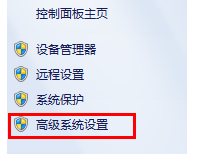
2.选择属性,在弹出的窗口左边的位置,选择高级系统设置;
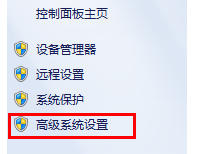
3.在弹出的窗口中,选择“硬件”的选项卡,
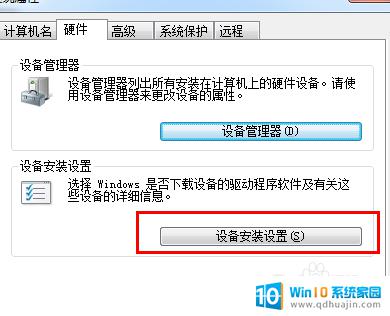
4.然后点击“设备安装设置”;
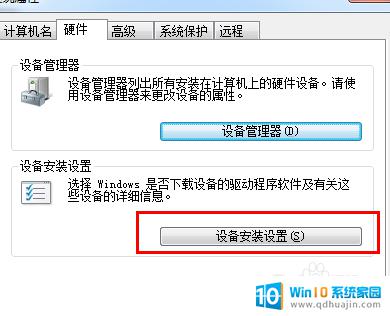
5.点击“设备安装设置”之后,会弹出一个窗口。在这里“否”的“从不安装来自windows update的驱动程序软件”;
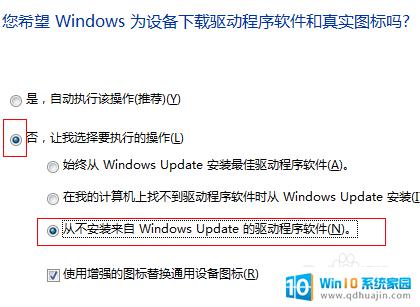
6.最后点击保存更改,点击确定即可。此次卸载了驱动之后,系统应该没有自动安装驱动的情况,如果还是有自动安装驱动的情况,那么请考虑其它安装方式。
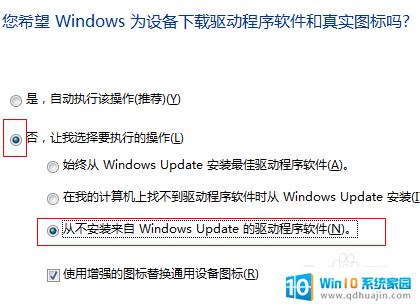
以上是为什么卸载驱动程序后会自动安装的全部内容,如果您遇到相同的情况,请按照本文所述的方法进行处理,希望这对您有所帮助。
为什么驱动卸载了会自动安装 驱动卸载后仍自动安装的解决方法相关教程
热门推荐
系统安装教程推荐
- 1 win11edge浏览器active插件加载设置 edge浏览器插件安装指南
- 2 win11无法安装软件的教程 Win11升级后无法安装软件怎么办
- 3 win11怎么使用谷歌浏览器 谷歌浏览器安装教程
- 4 wim win10 安装 win10系统怎么装U盘
- 5 win11怎么也安装不上 framework3.5 win11netframework3.5安装不了怎么处理
- 6 win11不能安装太极神器 win11检测工具安装失败怎么办
- 7 win11安装到83不动了 Win11 24H2 安装 9 月更新问题
- 8 acer台式电脑安装win10教程 win10系统怎么装U盘
- 9 win11在哪里添加打印机 新电脑安装打印机步骤
- 10 win11如何卸载声卡驱动并重装 win11声卡驱动卸载重装教程
win10系统推荐
- 1 萝卜家园ghost win10 64位家庭版镜像下载v2023.04
- 2 技术员联盟ghost win10 32位旗舰安装版下载v2023.04
- 3 深度技术ghost win10 64位官方免激活版下载v2023.04
- 4 番茄花园ghost win10 32位稳定安全版本下载v2023.04
- 5 戴尔笔记本ghost win10 64位原版精简版下载v2023.04
- 6 深度极速ghost win10 64位永久激活正式版下载v2023.04
- 7 惠普笔记本ghost win10 64位稳定家庭版下载v2023.04
- 8 电脑公司ghost win10 32位稳定原版下载v2023.04
- 9 番茄花园ghost win10 64位官方正式版下载v2023.04
- 10 风林火山ghost win10 64位免费专业版下载v2023.04